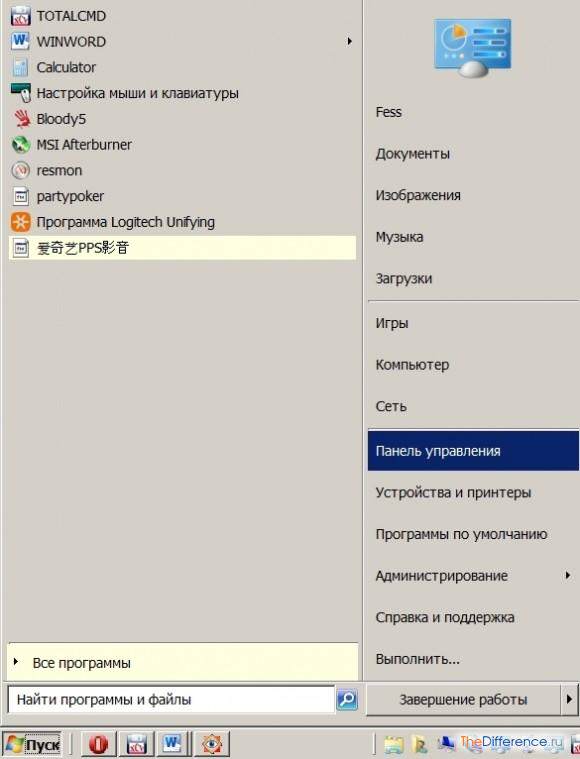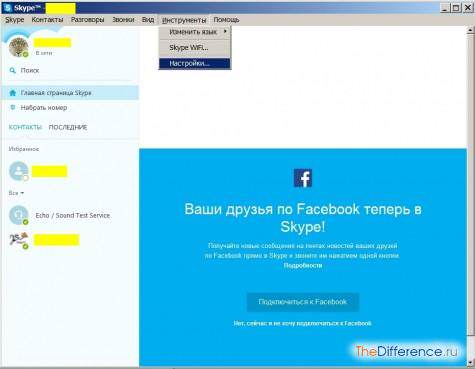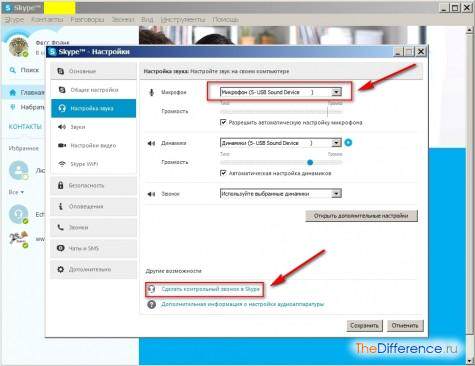За свою недовгу історію персональні комп’ютери встигли обзавестися десятками, а може й сотнями тисяч програм на всі випадки життя. Але додатків, про яких кажуть: «Must Have (повинні бути) на кожному ПК», не так вже й багато. Якщо порівнювати з іншим обсягом програмного забезпечення, то можна сказати, що подібного софта мінімальна кількість. І, без всякого сумніву, цей маленький загін входить Скайп. Програма, створена для вільного голосового і візуального спілкування, завоювала на сьогоднішній день величезну популярність у всьому світі.
Враховуючи, що цим додатком користуються всі – від «крутого хакера» до звичайної домогосподарки, – не доводиться дивуватися постійно виникаючих питань по її експлуатації і настройці. Наприклад, один з найважливіших компонентів Скайп – звук. Тому незнання того, як налаштувати мікрофон в Скайпі, є серйозною проблемою для будь-якого недосвідченого користувача. Адже при неправильній роботі передавального аудіопристрої втрачається всякий сенс використання даної програми. Ну, що ж… Зробимо все можливе, щоб усунути цей пробіл у знаннях наших читачів.
Заходимо здалеку
Дано:
- маємо в наявності прекрасні «вуха» з чутливим мікрофоном;
- програма Скайп завантажена, встановлена і майже налаштована для роботи в Мережі. Єдина проблема – звук.
Ось їм-то ми зараз і займемося. Першим ділом ми повинні перевірити, що у нас твориться на ПК з нашими аудіопристроями. Йдемо через «Пуск» – «Панель управління»
Там знаходимо рядок «Звук» і клацаємо на ній лівою лапкою нашого «гризуна». У вікні, виділяємо навушники і тиснемо на кнопку «За замовчуванням».
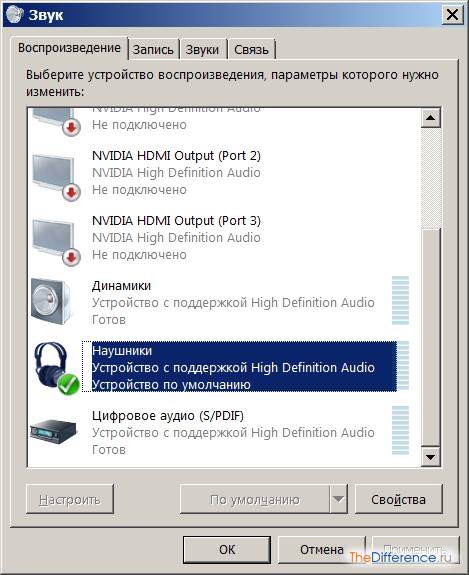
Все, тепер ми задіяли наші навушники з вбудованим мікрофоном. Нам залишилося тільки перевірити їх налаштування. Йдемо на вкладку «Запис», виділяємо наш мікрофон, якщо потрібно,
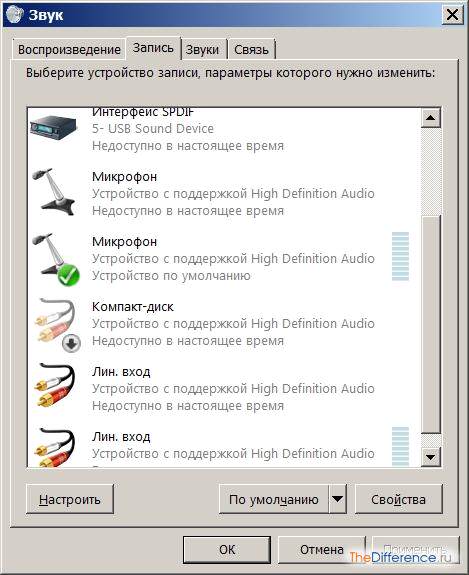
активуємо кнопку «За замовчуванням» і переходимо в інше вікно «Властивості». Тут нам потрібна тільки одна вкладка «Рівні». Як бачимо, все включено і працює. Єдине, що можна злегка підрегулювати, – це поле «Посилення мікрофона». Проте даний момент актуальне в основному для не дуже чутливих мікрофонів. У будь-якому разі завжди можна відрегулювати пізніше.
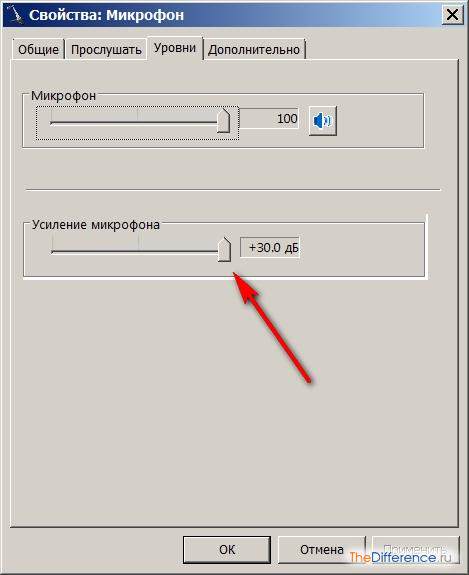
Тиснемо «ОК» і переходимо до головного – до спроб налаштувати мікрофон в Скайпі.
до змісту ?Коротко про головне
Запускаємо Скайп. Йдемо «Інструменти >> Настройки».
У вікні натискаємо на рядок «Налаштування звуку» у лівій колонці та уважно вивчаємо відкриту картину.
В принципі, нам потрібні всього лише 2 пункти:
- Верхнє поле «Мікрофон»
- Передостанній рядок знизу «Зробити контрольний дзвінок…»
Клацаємо на кнопці меню в рядку «Мікрофон» і у випадаючому списку вибираємо потрібну нам пристрій.
Тут же, спустившись на пункт нижче в полі «Динаміки», можна вибрати навушники, в яких ми працюємо. Це значно зручніше, ніж говорити в мікрофон, вбудований в «вуха», а відповідь отримувати з зовнішніх динаміків.
Йдемо далі. Тиснемо на «Зробити контрольний дзвінок…» і опиняємося у наступному вікні:
Лагідний жіночий голос пояснить нам в деталях, що слід зробити для того, щоб перевірити наш мікрофон. А потрібно всього лише після звукового сигналу сказати кілька фраз протягом 10 секунд. Після цього ви повинні почути через динаміки все те, що тільки що говорили. Оцініть якість звуку і, якщо все влаштовує, закривайте вікно. У випадку яких-небудь неполадок проробляємо вже вищеописані маніпуляції через «Панель управління». Звичайно, можливі збої в самій відеоапаратури або проблеми з драйверами, але це вже тема для окремої статті.
І ще пару рядків для власників портативних комп’ютерів, охочих дізнатися, як налаштувати мікрофон в Скайпі на ноутбуці. Відразу ж їх порадуємо. На їх маленькому одного все робиться абсолютно так само, як і на «Великому Братові». Єдина варта уваги деталь – це наявність на всіх сучасних «лептопах» вбудованого мікрофона. Тобто у вікні налаштування звуку в Скайпі в полі «Мікрофон» вам слід вказати рідний аудиоприемник вашого малюка. Однак якщо ви вирішите використовувати навушники, то всі операції один в один повторюють вже описані нами дії. Як бачимо, все дуже просто – будь-який учень початкових класів легко налаштує звук у програмі Скайп без всяких утруднень. Удачі в мережевому спілкуванні!